xp系统下怎样将Excel文本格式批量变成常规格式
更新日期:2024-03-23 04:40:56
来源:投稿
Excel的功能十分强大,使用也非常广泛,不过用户们偶尔也会遇到一些问题。比如,最近一位windowsxp系统用户反馈自己想要将Excel文本格式批量变成常规格式,可是不懂得如何操作。该怎么办呢?接下来,就随小编一起看看具体方法吧!
具体如下:
1、首先,我为这种操作准备一列数据,如下图所示,大家应该知道单元格左上角的标志,这表示现在都是文本格式的。
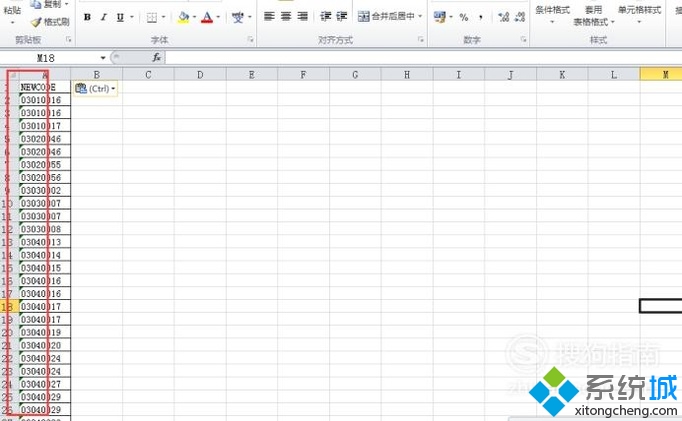
2、然后,我们在空白的单元格内输入一个“0”,如图所示,随便什么位置都是可以的,我们要复制这个“0”,见下图。

3、接着,我们用鼠标选中这一列文本格式的数据,要全部选中,这个不用教大家,大家都知道怎么选中的,见下图。

4、选中以后,我们单击“鼠标右键”,然后会出现一个小窗口,如图所示,我们选择“选择性黏贴”。

5、接着,会弹出另外一个窗口,如图所示,系统默认的黏贴方式是“全部”,运算方法是“无”。

6、但是,我们需要手动分别选择“数值”和“加”。(这个的目的就是将两个值进行运算,让其结果不变,所以只要结果不变,不论加减乘除都可以的,运用到的原理就是只有数值才能被运算,这一步骤,就是把文本变成数值。

7、手动选择好以后,我们点击“确定”,这时候,会自动跳到我们的主页面,可以看到所有的文本格式都已经变成了数值的常规格式。如下图所示。

看了上述小编的介绍,相信大家对xp系统下怎样将Excel文本格式批量变成常规格式已经有了一定的了解。
- monterey12.1正式版无法检测更新详情0次
- zui13更新计划详细介绍0次
- 优麒麟u盘安装详细教程0次
- 优麒麟和银河麒麟区别详细介绍0次
- monterey屏幕镜像使用教程0次
- monterey关闭sip教程0次
- 优麒麟操作系统详细评测0次
- monterey支持多设备互动吗详情0次
- 优麒麟中文设置教程0次
- monterey和bigsur区别详细介绍0次
周
月












